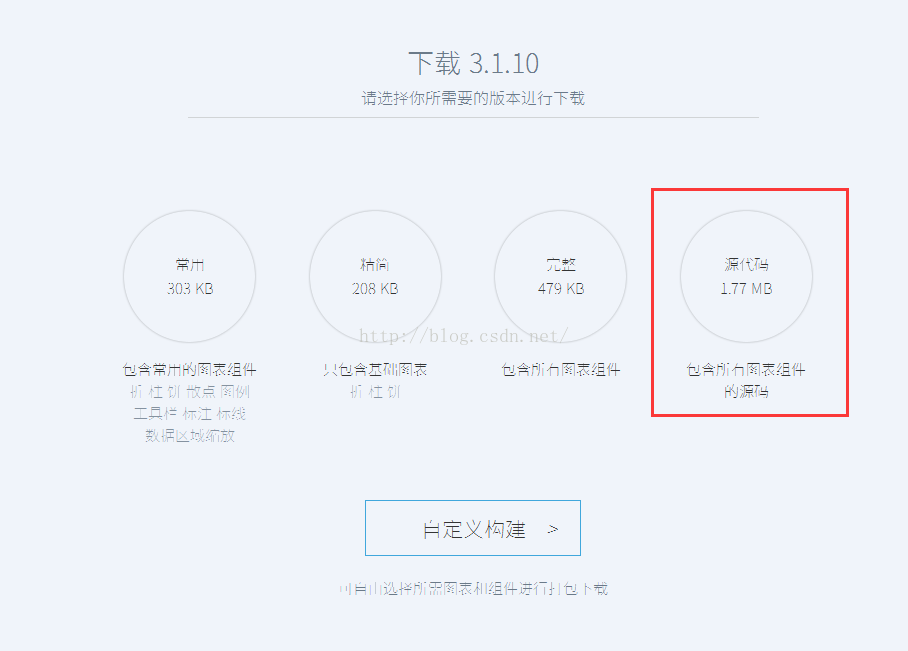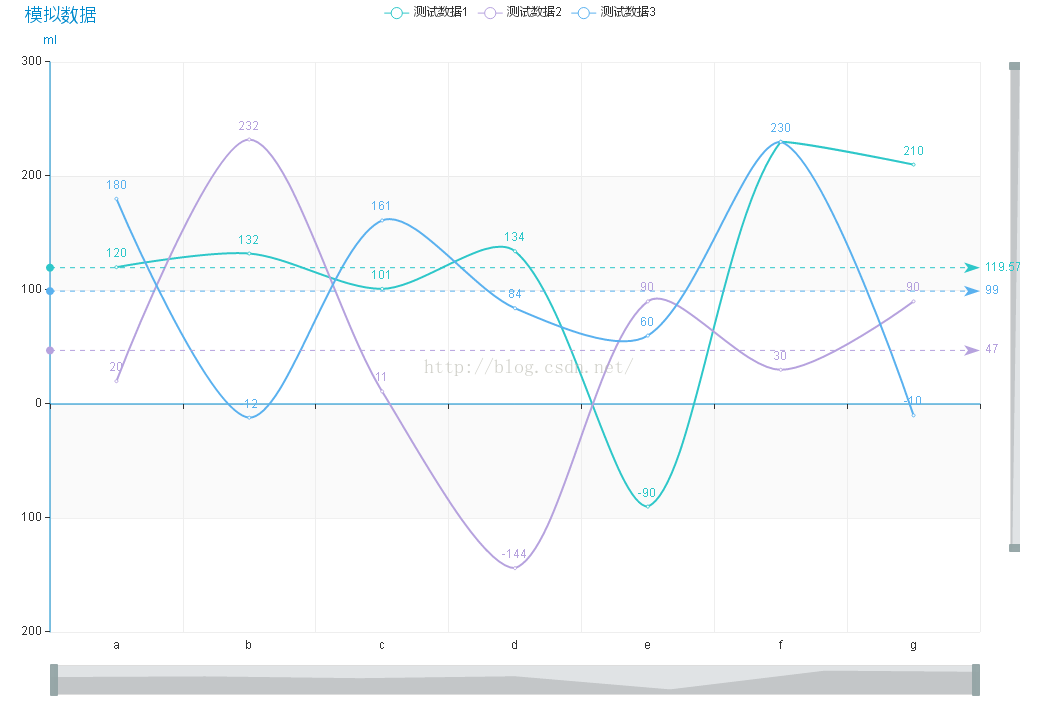Echarts使用及動態載入圖表資料 折線圖X軸資料動態載入
阿新 • • 發佈:2019-01-08
Echarts簡介
echarts,縮寫來自Enterprise Charts,商業級資料圖表,一個純Javascript的圖表庫,來自百度。。。我想應該夠簡潔了
使用Echarts
目前,就官網的文件顯示,使用echarts有兩種方式,echarts3之前的版本使用“模組化包引入”,echarts3還可以使用標籤引入。例如
模組化包引入:這裡的echarts.js從這裡下載,下載完後解壓,用到的檔案就是echarts-2.2.7\build\dist下的
<body> <div id="main" style="height:400px;"></div> // 首先定義一個待用的div,一定要指定寬度、高度,給他一個id,為什麼給個id,你懂得 ... <script src="./js/echarts.js"></script> // 這個地方很重要,關於echarts的初始化和載入一定要在<body></body>標籤中,而且要放在div定義的下面 <script type="text/javascript"> require.config({ paths: { echarts: './js/dist/chart' // 這是各種圖的js根目錄,echarts-2.2.7\build\dist\chart目錄在工程中的路徑 } }); require( [ 'echarts', // 這個“echarts”其實就是上面的paths中的echarts 'echarts/chart/line', // 按需載入所需圖表,表示我這個頁面中需要用到折線圖 'echarts/chart/bar' // 折線圖可動態轉換為柱狀圖,所以需要動態轉換的要記得把相關的js也一併載入 ], function (ec) { var myChart = ec.init(document.getElementById('main')); // 初始化圖表,注意這裡不能用JQuery方式,否則會無法初始化 var option = { ... // 這裡就是圖表的定義資料了 } myChart.setOption(option); // 最後載入圖表 } ); </script> </body>
標籤引入:這裡的echarts.js從這裡下載,推薦下載這個(如圖),因為這個只有一個檔案
使用方式超簡單:
<html> <head> <meta charset="utf-8"> <title>title</title> <!-- 引入 echarts.js --> <script src="js/echarts.js"></script> </head> <body> <div id="main" style="width: 600px;height:400px;"></div> // 一樣的定義一個待用的div,一定要指定寬度、高度,給個id <script type="text/javascript"> var myChart = echarts.init(document.getElementById('main')); // 直接開始初始化,還是要用原生javascript var option = { <pre name="code" class="javascript"> // 圖表的定義資料 }; myChart.setOption(option); // 載入圖表 </script> </body> </html>
動態載入折線圖資料(series),動態載入圖例(legend),動態載入X軸(xAxis)
這個是開發經常遇到的,但是官方的示例都是死資料。。。怎樣動態獲取後臺資料呢?
首先,不管你使用哪一種方式使用echarts,資料定義(option)部分都是相同的。我以折線圖為例,首先定義option如下:呃,我順便說一下各個定義項吧
定義好option,下面就要獲取資料動態載入到option中了option = { title: {// 圖表標題,可以通過show:true/false控制顯示與否,還有subtext:'二級標題',link:'http://www.baidu.com'等 text: '例項' }, tooltip : {// 這個是滑鼠浮動時的工具條,顯示滑鼠所在區域的資料,trigger這個地方每種圖有不同的設定,見官網咖,一兩句說不清楚 trigger: 'axis' }, legend: {// 這個就是圖例,也就是每條折線或者項對應的示例,就是這個<a target=_blank href="https://img-blog.csdn.net/20160622094820180?watermark/2/text/aHR0cDovL2Jsb2cuY3Nkbi5uZXQv/font/5a6L5L2T/fontsize/400/fill/I0JBQkFCMA==/dissolve/70/gravity/Center">圖例</a> data:[] }, toolbox: { feature: { saveAsImage: {}// 工具,提供幾個按鈕,例如動態圖表轉換,資料檢視,儲存為圖片等 } }, grid: { left: '3%', right: '4%', bottom: '3%',// 這幾個屬性可以控制圖表上下左右的空白尺寸,可以自己試試。 containLabel: true }, xAxis : [ { type : 'category', boundaryGap : false, data : []// X軸的定義 } ], yAxis : [ { type : 'value'// Y軸的定義 } ], series : []// 這裡就是資料了 };
jQuery.ajax({
url:"url",
type:'get',
dataType:'json',
success:function(jsons){
var Item = function(){
return {
name:'',
type:'line',
itemStyle: {normal: {areaStyle: {type: 'default',opacity:isArea}}},
label: {normal: {show: isShowAllData,position: 'top'}},
markLine: {data: [{type: 'average', name: '平均值'}]},
data:[]
}
};// series中的每一項為一個item,所有的屬性均可以在此處定義
var legends = [];// 準備存放圖例資料
var Series = []; // 準備存放圖表資料
var json = jsons.data;// 後臺返回的json
for(var i=0;i < json.length;i++){
var it = new Item();
it.name = json[i].name;// 先將每一項填充資料
legends.push(json[i].name);// 將每一項的圖例名稱也放到圖例的陣列中
it.data = json[i].data;
Series.push(it);// 將item放在series中
}
option.xAxis[0].data = jsons.xcontent;// 這一步是設定X軸資料了,需要注意:option.xAxis.data = json.xcontent這樣不行
// 折線圖可設定上下兩個X軸,所以必須是option.xAxis[0].data = json.xcontent
option.legend.data = legends;// 設定圖例
option.series = Series; // 設定圖表
myChart.setOption(option);// 重新載入圖表
},
error:function(){
alert("資料載入失敗!請檢查資料鏈接是否正確");
}
});
<%@ page language="java" contentType="text/html; charset=UTF-8"
pageEncoding="UTF-8"%>
<!DOCTYPE html PUBLIC "-//W3C//DTD HTML 4.01 Transitional//EN" "http://www.w3.org/TR/html4/loose.dtd">
<html>
<head>
<meta http-equiv="Content-Type" content="text/html; charset=UTF-8">
<title>折線圖</title>
<script src="${pageContext.request.contextPath}/js/jquery.min.js"></script>
<script src="${pageContext.request.contextPath}/js/echarts.js"></script>
</head>
<body >
<div align="center">
<div id="main" style="width: 1000px;height:700px"></div>
</div>
<script src="${pageContext.request.contextPath}/source/echarts/myTheme.js"></script>
<script type="text/javascript">
// 另外說一下帶主題載入,就是這樣的,注意“e_macarons”必須是myTheme.js(上面引入的自定義主題js檔案,echarts中也附帶了不少主題js檔案)中函式的名字
var myChart = echarts.init(document.getElementById('main'),e_macarons);
option = {
title: { ··· },
tooltip : { ··· },
legend: { ··· },
toolbox: { ··· },
grid: { ··· },
xAxis : [ ··· ],
dataZoom: [ ··· ],
yAxis : [ ··· ],
series:[]
};
//載入資料
jQuery.ajax({
url:"url",
type:'get',
dataType:'json',
success:function(jsons){
var Item = function(){
return {
name:'',
type:'line',
itemStyle: {normal: {areaStyle: {type: 'default',opacity:isArea}}},
label: {normal: {show: isShowAllData,position: 'top'}},
markLine: {data: [{type: 'average', name: '平均值'}]},
data:[]
}
};
var legends = [];
var Series = [];
var json = jsons.data;
for(var i=0;i < json.length;i++){
var it = new Item();
it.name = json[i].name;
legends.push(json[i].name);
it.data = json[i].data;
Series.push(it);
}
option.xAxis[0].data = jsons.xcontent;
option.legend.data = legends;
option.series = Series; // 設定圖表
myChart.setOption(option);// 重新載入圖表
},
error:function(){
alert("資料載入失敗!請檢查資料鏈接是否正確");
}
});
// 初次載入圖表(無資料)
myChart.setOption(option);
</script>
</body>
</html> 附:後臺資料返回
@ResponseBody
@RequestMapping("/jsonData")
public Object jsonData(){
Integer[] data1 = {120, 132, 101, 134, -90, 230, 210};
Integer[] data2 = {20, 232, 11, -144, 90, 30, 90};
Integer[] data3 = {180, -12, 161, 84, 60, 230, -10};
JsonData jd1 = new JsonData();
jd1.setName("測試資料1");
jd1.setData(data1);
JsonData jd2 = new JsonData();
jd2.setName("測試資料2");
jd2.setData(data2);
JsonData jd3 = new JsonData();
jd3.setName("測試資料3");
jd3.setData(data3);
List<JsonData> data = new ArrayList<JsonData>();
data.add(jd1);
data.add(jd2);
data.add(jd3);
String[] xcontent = {"a","b","c","d","e","f","g"};
TestlineData tld = new TestlineData();
tld.setXcontent(xcontent);
tld.setData(data);
return tld;
}這個資料是一個三條折線,X軸7個項的折線圖: